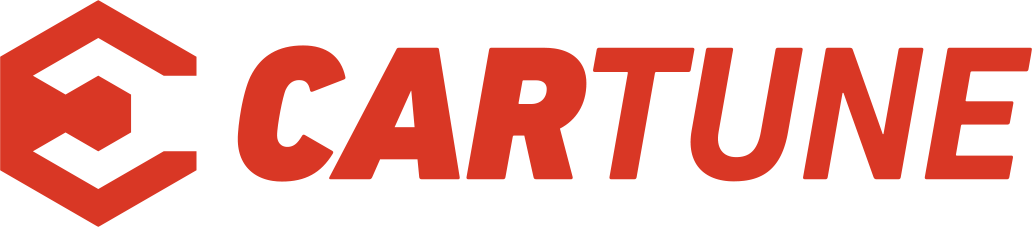フィットのGathers・DIY・オープニング画面変更・めんどくさいけど頑張って!!に関するカスタム事例
2019年09月20日 20時37分
突然ですが、ホンダ車純正Gathersナビの自作起動画面の設定方法についてお話しします!
うちのGK3は今回出ません!
やり方わかるぞっていう方やもっと効率いいやり方あるのに…とおっしゃる方はスルーしてくださいな!!(謎のハイテンション)
まずパソコン側の準備から…
エクスプローラの「表示」を押して(青丸部分)、赤印のとこの「拡張子うんぬん」のやつにチェックを入れて有効にします!
(黒塗のところはプライベート関係なので隠させて頂きます)
次に、ダウンロードしたオープニング画面が入っているフォルダの中を見てみると、こんなファイルが入っています!
多分2個フォルダがあって、片方は1個でもう片方には2個、ファイルが入ってるかと思います。
どれも拡張子が「.GOP」っていうよく分からんファイルですね!
(多分、Gathers Opening fileの略だと思うのですが今はスルー…)
そしたら、ファイルの上でマウスを
右クリック→ファイル名の変更
で、拡張子部分を「.bmp」に変更します!
もう片方も同じように名前の変更で「.bmp」にします!
ちなみに、「拡張子を変えると使えなくなるかもよ」みたいな警告が出てきますが、無視して変更しちゃってOKです!
変更に成功すると、赤丸みたいな感じでbmpファイルって出たり、写真マークになったりします!
お次は、画像編集ソフト「GIMP」をダウンロード、インストールします!
とりあえず「GIMP ダウンロード」で検索して、ソフトをパソコンに入れてくださいませ…
セットアップとかその辺は割愛させていただきます…
…っていうか画面薄いww
インストール出来たら起動して、
左上の「ファイル(F)」から赤矢印のやつをクリックします
こんな画面になるので、先ほどbmpファイルに変更したやつを出して、開きます!
プレビュー画面が暗く写ってるのは、失敗作の画像だからなので気にしないでください!!
普通だったら正しいデザインのが映るので気にしないでください!!
開いたら、赤矢印の名前をつけてエクスポートをクリックします
右下のボックスからJPEGを選んで、エクスポートをクリックします!
別の編集ソフトでbmp形式の画像を、読み込めるなら、このJPEGに変える必要は無いです….
自分は「Aviutl」というフリーの動画編集ソフトで画像を編集して、画像で保存(要プラグイン)
再度GIMPで開いてbmpに変えました!
画像の作り方とかも割愛します…
ほかのソフトで画像を好きなようにいじります!!
この時間が楽しい!!!
注意する点があって、画像を作ったり改造して保存するときに、絶対に基画像の解像度を変更しないでください!(1280×720を1920×1080に変えるとか)
再び、最初の方で読み込んだようにカスタマイズした画像を「GIMP」にて開いて、保存の手順を踏みます。
そしたら右下のボックスからbmp形式を選んで、エクスポートをクリックします!
その詳細設定から、16ビットのR5G6B5を選んで保存します!
bmp形式で出力できましたら、元あったフォルダに戻して、元の名前に戻します!
この時、拡張子も「GOP」に戻します!!
ナビの種類によってどのファイルが適応されるか違ってくるので、合計3種全てのカスタム画像を作ることをお勧めします…!!
全部の画像の変更&セットアップが終わったら、SDカードに入れて、やり方通りにナビに読み込ませます!
読み込ませ方とかその辺も割愛させていただきます…
書くと複雑で大変そうですが、変えるとオリジナリティーが出て車を起動するのが楽しくなるので、是非トライしてみてください!!
超長く失礼しました!!